Aktualisiert September 2025 : Beenden Sie diese Fehlermeldungen und beschleunigen Sie Ihr Computersystem mit unserem Optimierungstool. Laden Sie es über diesen Link hier herunter.
- Laden Sie das Reparaturprogramm hier herunter und installieren Sie es.
- Lassen Sie es Ihren Computer scannen.
- Das Tool wird dann Ihren Computer reparieren.
Der Anmeldebildschirm von Windows 8.1 verfügt über alle Funktionen, die Sie benötigen, um sich an Ihrem PC anzumelden, einschließlich einer, mit der Sie von einem Benutzerkonto zu einem anderen Benutzerkonto wechseln können. Auf der anderen Seite kommt Windows 10 Anmeldebildschirm mit einigen kleinen Änderungen in der Benutzeroberfläche. So wurden beispielsweise das Passwortfeld, das Profilbild etc. etwas geändert. Wenn Sie Windows 8 wie den Anmeldebildschirm unter Windows 10 erhalten möchten, gibt es hier einen kleinen Registrierungs-Tweak, den Sie durchführen können.
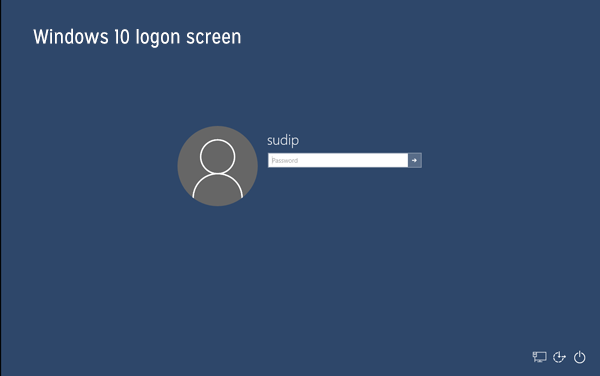
Aktivieren Sie den Anmeldebildschirm von Windows 8 unter Windows 10
Wir empfehlen die Verwendung dieses Tools bei verschiedenen PC-Problemen.
Dieses Tool behebt häufige Computerfehler, schützt Sie vor Dateiverlust, Malware, Hardwareausfällen und optimiert Ihren PC für maximale Leistung. Beheben Sie PC-Probleme schnell und verhindern Sie, dass andere mit dieser Software arbeiten:
- Download dieses PC-Reparatur-Tool .
- Klicken Sie auf Scan starten, um Windows-Probleme zu finden, die PC-Probleme verursachen könnten.
- Klicken Sie auf Alle reparieren, um alle Probleme zu beheben.
.
Sie müssen keine andere Drittanbietersoftware installieren, um den Anmeldebildschirm rückgängig zu machen. Ein einfacher Registry-Tweak kann die Arbeit innerhalb von Minuten erledigen. Führen Sie einfach Ihren Registrierungseditor aus (Drücken Sie Win+R, geben Sie ein und drücken Sie die Enter -Taste, um mit der Durchführung der Änderungen zu beginnen. Bevor Sie Ihre Registrierungsdatei optimieren, vergessen Sie nicht, ein Backup Ihrer Registrierungsdateien zu erstellen.
Navigieren Sie danach im Registrierungseditor zu dem folgenden Pfad,
HKEY_LOCAL_MACHINESOFTWAREMicrosoftWindowsCurrentVersionAuthentifizierungLogonUITestHooks
Auf der rechten Seite erhalten Sie einen DWORD (32-Bit) Wert, der Threshold genannt wird.
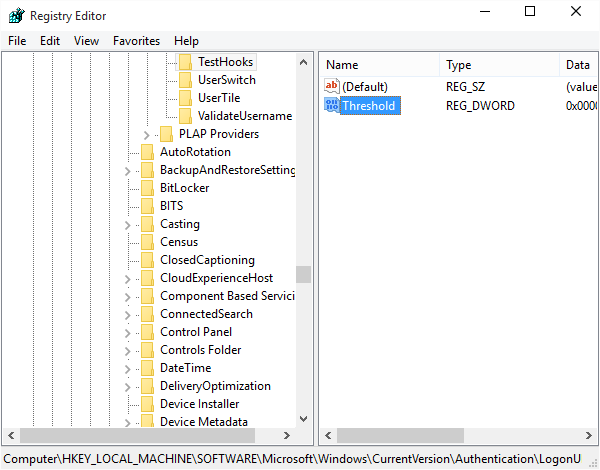
Der Standardwert ist 1. Du musst es machen 0. Dazu doppelklicken Sie einfach auf diesen Wert, geben 0 ein und drücken die Schaltfläche OK .
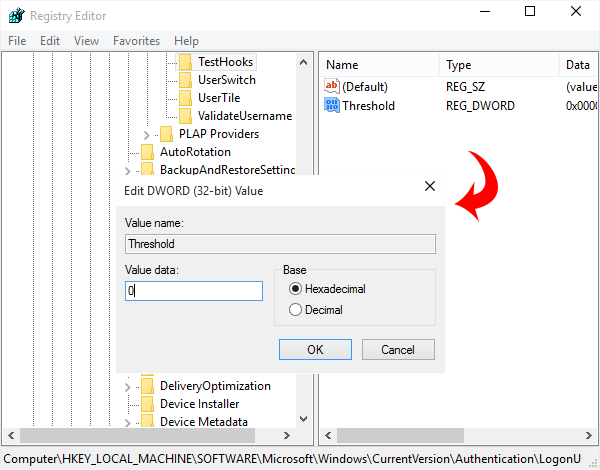
Starten Sie Ihren Computer neu und Sie sehen die Änderung, wenn Sie sich das nächste Mal anmelden. Um es zu testen, können Sie die Tasten Win+L drücken, um den Anmeldebildschirm auszuchecken.
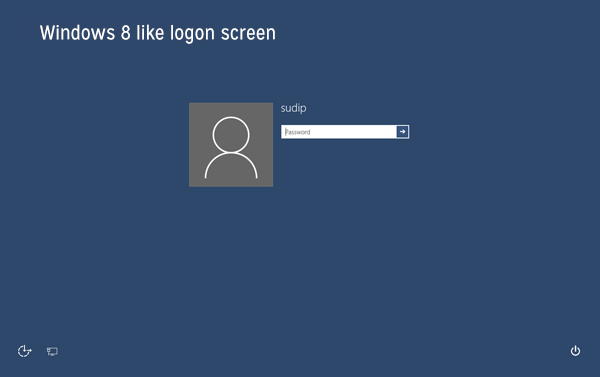
Gefällt Ihnen der Anmeldebildschirm von Windows 10? Oder bevorzugst du die frühere?
Dieser Beitrag zeigt Ihnen, wie Sie das Windows 10 Startmenü anpassen können.
EMPFOHLEN: Klicken Sie hier, um Windows-Fehler zu beheben und die Systemleistung zu optimieren
